如何在WPS表格中实现隔列批量粘贴
来源:网络收集 点击: 时间:2024-02-19【导读】:
听说某企业为了保证招聘人员快速适应本企业的工作节奏,在面试的时候出了一道关于WPS表格的操作题,在WPS表格中隔列批量粘贴,很多面试者用一列一列复制粘贴的方式来完成,尽管很快,但是结果都落选了,也给我们好好的上了一课!关于如何在WPS表格中实现隔列批量粘贴,下面我们来给大家分享一个更快捷的方法。工具/原料morewps方法/步骤1/5分步阅读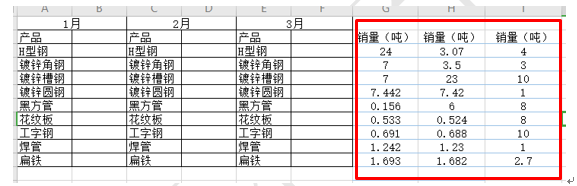 2/5
2/5 3/5
3/5 4/5
4/5 5/5
5/5 WPS
WPS
我们打开一张表格,如表1,右侧有每个月的销量数据,我们就用这个方法来批量粘贴到对应的空白列内。
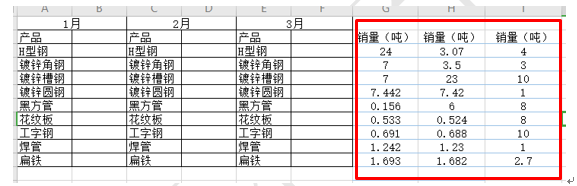 2/5
2/5首先,我们来给他们中间插入一空白列,选中中间列的数据,按Ctrl键再选中第三列的数据,点击鼠标右键,在下拉菜单中选择插入选项,列数选自动就行,如表2
 3/5
3/5完成空列插入后,我们选中所有的数据,点击鼠标右键选择复制,然后把光标放在要插入的位置,点击鼠标右键,在下拉菜单中点击选择性粘贴。如表3
 4/5
4/5系统弹出窗口后,我们在下面点选跳过空单元,点击确定即可,如表4
 5/5
5/5所有的销量数量就会隔列批量粘贴到相应的月份中,效果如表5
 WPS
WPS 版权声明:
1、本文系转载,版权归原作者所有,旨在传递信息,不代表看本站的观点和立场。
2、本站仅提供信息发布平台,不承担相关法律责任。
3、若侵犯您的版权或隐私,请联系本站管理员删除。
4、文章链接:http://www.1haoku.cn/art_73485.html
上一篇:中秋的月饼怎么画
下一篇:premiere如何给人物添加描边效果?
 订阅
订阅